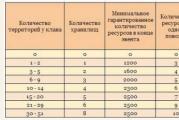Cum să reporniți computerul dacă nu se pornește. Cum să reporniți un laptop atunci când este înghețat. De ce mi-a înghețat laptopul?
Acest articol este dedicat problemei când computerul se blochează și nu știți ce taste să apăsați de pe tastatură pentru a reporni sau opri computerul. Deci, să presupunem că computerul s-a înghețat deja. Iată ce trebuie să faci:
Dă-i timp computerului
Mai întâi ar trebui să aștepți. Doar acordă-ți computerului câteva minute pentru a procesa toate datele și sarcinile. Dacă computerul este vechi sau suficient de lent, procesarea unei sarcini complexe poate dura ceva timp.
Calculatorul a înghețat?

Dacă nu se întâmplă nimic pentru o perioadă lungă de timp, ar trebui să vă asigurați că computerul este încă înghețat. Puteți face acest lucru apăsând butonul Caps Lock de pe tastatură. Dacă indicatorul (lumina) se aprinde sau se stinge, înseamnă că computerul continuă să funcționeze. În acest caz, continuați cu pasul următor.
Dacă lumina nu se aprinde (sau nu se stinge), atunci computerul a înghețat și trebuie să-l reporniți. Omiteți pasul următor și continuați cu instrucțiunile despre cum să reporniți computerul dacă acesta se îngheață.
Terminați sarcina unui program care nu răspunde

Dacă Caps Lock se activează și se oprește, computerul încă funcționează, dar este posibil ca un alt program să nu răspundă, provocând astfel blocarea computerului. În acest caz, trebuie să apăsați Ctrl + Alt + Del de pe tastatură pentru a deschide Managerul de activități Windows. Apoi evidențiați programul care nu răspunde și selectați End Task.

Dacă se deschide Managerul de activități, dar computerul încă se blochează, este posibil să aveți o problemă cu mouse-ul.
Cum să reporniți computerul dacă este înghețat
Dacă niciuna dintre metodele de mai sus nu a funcționat, ar trebui să reporniți computerul. Pentru a reporni computerul dacă este înghețat, trebuie să țineți apăsat butonul de pornire până când computerul se oprește. Butonul de pornire ar trebui să fie pe carcasa computerului sau deasupra tastaturii dacă utilizați un laptop.


Când computerul se oprește complet, așteptați câteva secunde, apoi porniți-l din nou.
Notă: Când porniți computerul după repornire, este posibil să vedeți un ecran care vă întreabă dacă doriți să porniți computerul în Safe Mode sau să porniți Windows în mod normal. Selectați opțiunea „Run Windows normal” și verificați dacă computerul funcționează.
Du-ți computerul la un centru de service
Dacă niciuna dintre metodele de mai sus nu vă ajută cu problema dvs., vă recomandăm să vă duceți computerul la un centru de service. Un specialist va diagnostica și rezolva problema.
Vă mulțumim pentru atenție! Acum știți ce taste să apăsați dacă computerul se îngheață și cum să opriți sau reporniți computerul când acesta se îngheață.
Pentru funcționarea corectă a întregului sistem, la instalarea driverelor de dispozitiv, precum și a unor programe și jocuri, este necesară repornirea. În plus, funcția de repornire vă ajută să faceți față diferitelor tipuri de înghețuri și, în unele cazuri, readuce computerul la funcționalitate. Să ne uităm la cum să reporniți un laptop folosind diferite metode care sunt potrivite într-o situație dată.
Repornire normală
Cea mai simplă și în același timp cea mai comună modalitate de a reporni un laptop este accesarea meniului Start (nu este disponibil în Windows 8; în schimb, sistemul de operare folosește așa-numitele butoane de farmec).
Pentru Windows 7:
- utilizați touchpad-ul sau mouse-ul pentru a lansa meniul Start;
- faceți clic pe săgeata din stânga butonului „Oprire” pentru a deschide un meniu suplimentar;
Pentru Windows 8:
- Glisați în jos marginea dreaptă a ecranului de sus în jos cu cursorul mouse-ului (sau cu degetul dacă aveți un ecran tactil);
- în panoul care apare, dați clic pe semnul care arată o roată dințată;
- apoi activați butonul „Oprire”;
- În meniul care se deschide, selectați „Reporniți”.
Pentru Windows 10:
- faceți clic pe „Start”;
- în panoul care apare, faceți clic pe „Oprire”;
- Selectați „Repornire” din meniul pop-up.
Cum să reporniți un laptop folosind tastatura
Această metodă de repornire a computerului este perfectă atunci când touchpad-ul sau mouse-ul nu mai funcționează din cauza defecțiunilor sistemului. Adică, dacă trebuie să readuceți laptopul în stare de funcționare, dar o repornire regulată este imposibilă.
Pentru a reporni computerul folosind tastatura, procedați după cum urmează:
- apăsați simultan butoanele Ctrl+Alt+Delete;
- în fereastra care apare, utilizați butoanele sus și jos pentru a muta focalizarea către pictograma care simbolizează includerea, care se află în colțul din dreapta jos al afișajului;
- Apăsați tasta Enter și selectați „Repornire” din meniul pop-up.
Dacă problemele au fost minore, atunci după repornirea laptopului touchpad-ul sau mouse-ul va funcționa din nou normal.
Cum să reporniți un laptop dacă este înghețat
Când un program sau un joc se blochează în timpul rulării, sistemul nu mai răspunde adesea la comenzile emise de tastatură sau touchpad/mouse. Pentru a rezolva înghețarea, în unele cazuri trebuie pur și simplu să reporniți computerul. Dar cum să faci asta dacă, spre deosebire de o mașină staționară, laptopul nu are un buton de repornire.
Folosim comanda rapidă de la tastatură Ctrl+Alt+Delete
Prima modalitate este să utilizați aceeași combinație de butoane Ctrl+Alt+Delete. Apelați comanda, selectați comanda de repornire din partea dreaptă jos a ecranului.
Apropo, din acest mod puteți merge la managerul de activități și puteți încerca să opriți programul sau jocul înghețat. În acest caz, nu va trebui să reporniți laptopul.
Țineți apăsat butonul de pornire
Dacă opțiunea anterioară nu a dat rezultate, atunci va trebui să utilizați o oprire incorectă a sistemului. Pentru a face acest lucru, țineți apăsat butonul de pornire timp de câteva secunde. După ce laptopul se oprește, eliberați butonul și apăsați-l din nou.
Dacă, la încărcarea sistemului de operare, pe ecran apare un mesaj care afirmă că a avut loc o oprire anormală, pentru a continua lucrul, selectați modul normal de pornire folosind tastele sus și jos și apăsați Enter.
Reporniți folosind linia de comandă
O opțiune mai avansată pentru repornirea unui laptop este utilizarea liniei de comandă. Pentru a-l folosi, procedați în felul următor:
- țineți apăsat Win+R;
- În fereastra care se deschide, introduceți comanda shutdown /r și apăsați Enter.
Conţinut
Unele defecțiuni hardware sau software necesită o repornire de urgență a sistemului de operare. Acest proces este efectuat în mai multe moduri, care sunt utilizate chiar și atunci când mouse-ul și touchpad-ul nu răspund. Pentru a reporni, veți avea nevoie de instrucțiuni despre cum să vă opriți laptopul folosind tastatura.
Comenzi rapide de la tastatură pentru a reporni un laptop
Repornirea când este înghețată este necesară pentru a intra în BIOS, unde puteți verifica cauza defecțiunii software. Trebuie să alegeți o metodă de repornire a computerului folosind tastatura, în funcție de sistemul de operare instalat. Comună tuturor modelelor de laptopuri, fie că este vorba despre Asus, Lenovo, Aser, HP sau oricare altul, este metoda de repornire prin apăsarea butonului de pornire. Această opțiune ar trebui lăsată ca ultimă soluție, atunci când computerul nu răspunde la nicio acțiune.
Înainte de astfel de acțiuni radicale, ar trebui să utilizați una dintre metodele descrise mai jos despre cum să reporniți un laptop folosind tastatura. În general, acestea sunt clasificate în funcție de starea actuală a echipamentului, adică dacă computerul este înghețat sau dacă reacţionează la acţiunile mouse-ului. În plus, trebuie să urmați una sau alta instrucțiune de repornire ținând cont de sistemul de operare instalat, deoarece fiecare are propriile comenzi rapide de la tastatură care repornesc sistemul. Principalul lucru este să nu disperați și să încercați să reporniți mai întâi cu metode sigure și abia apoi cu metode mai radicale.
Cum să reporniți un laptop folosind tasta Start
Această metodă de repornire a computerului utilizând tastatura este standard. Merită să utilizați unul dintre primele, deoarece este cel mai sigur, deoarece toate programele se vor putea pregăti pentru oprire. Instrucțiunile de dezactivare arată astfel:
- În colțul din stânga, faceți clic pe pictograma „Start” sau apăsați pe Win.
- Găsiți elementul „Închidere” din partea de jos, faceți clic pe săgeți pentru a-l evidenția.
- Apăsați Enter, din nou folosind săgețile, selectați comanda „închidere” sau „repornire”.
Cum să reporniți computerul prin managerul de activități
A doua opțiune de închidere poate fi folosită și dacă indicatorul mouse-ului sau touchpad-ul nu răspunde. Pentru a reporni, urmați acești pași:
- Apăsați Ctrl+Alt+Del în același timp. Această combinație este folosită pentru a apela un meniu special pentru a schimba utilizatorii sau pentru a deschide managerul de activități.
- Dacă sistemul de operare este Windows Vista sau 7, în fereastra care apare, faceți clic pe săgeți pentru a selecta „Opțiuni de oprire” din dreapta jos și selectați „Repornire” în lista care se deschide, apoi faceți clic pe Enter.

Cum să reporniți computerul cu Windows 8
Astăzi, majoritatea utilizatorilor de PC-uri au trecut la Windows 8 sau 8.1. Comenzile de repornire s-au schimbat. Repornirea se efectuează prin apăsarea combinației Win+C. După aceasta, în dreapta apare o bară laterală, unde puteți folosi săgețile pentru a ajunge la elementul „Setări”. Apoi trebuie să apăsați Enter - va apărea un meniu cu opțiuni de oprire sugerate. Tot ce rămâne este să mergeți la punctul de repornire și să folosiți Enter din nou.
Cum să reporniți un laptop folosind tastele ALT+F4
Următoarea opțiune, cum să opriți computerul folosind tastatura, folosește și o combinație specială de butoane. Este o combinație de Alt+F4. Este potrivit pentru orice versiune de Windows. Puteți reporni astfel:
- Apăsați și mențineți apăsată combinația dorită - pe ecran va apărea un meniu pop-up cu opțiuni pentru finalizarea lucrării.
- Dacă mouse-ul nu răspunde, atunci selectați elementul dorit folosind săgețile.

Cum să reporniți un laptop dacă este înghețat
Se întâmplă ca laptopul să nu mai răspundă la orice comenzi. Motivul poate fi funcționarea unui program sau joc. Într-o astfel de situație, trebuie să recurgeți la o repornire. Cum să reporniți un laptop folosind tastatura când mouse-ul și touchpad-ul nu funcționează din cauza înghețului? Utilizați una dintre următoarele metode de repornire de urgență:
- Apăsați Ctrl+Alt+Delete. Ar trebui să se deschidă o nouă fereastră, unde în dreapta jos selectați opțiunea de repornire. Faceți acest lucru apăsând pe săgeți. Puteți încerca să lansați managerul de activități, de unde puteți elimina sarcina care a provocat înghețarea.
- Deschideți promptul de comandă apăsând Win+R. În meniul care apare, introduceți textul shutdown /r. Apoi apăsați enter.
- Țineți apăsat butonul de pornire. Utilizați oprirea forțată ca ultimă soluție, deoarece reprezintă o oprire incorectă. Ca urmare a utilizării acestei metode, erorile apar adesea sub forma unui ecran albastru, ceea ce sperie mulți utilizatori.
Video: cum să reporniți computerul
Ați găsit o eroare în text? Selectați-l, apăsați Ctrl + Enter și vom repara totul!Se întâmplă așa: lucrezi calm la PC, fără să deranjezi pe nimeni, când dintr-o dată această piesă hardware încetează să mai dea semne de viață. Programele nu răspund, iar panica crește. Ce să faci și pe cine să suni? Cum să reporniți computerul dacă este înghețat?
În funcție de situație, se utilizează una dintre cele trei metode:
- Butonul de sistem „Start”.
Uneori, computerul nu se blochează complet. Toate programele pot eșua, dar tasta Start a sistemului, care se află în colțul din stânga jos al ecranului, continuă să funcționeze.
Dacă acesta este cazul dvs., faceți clic pe el. În meniul care se deschide, deplasați cursorul mouse-ului peste săgeata de lângă butonul „Oprire” și selectați „Reporniți”. Nu s-a intamplat nimic? Apoi încercați una dintre metodele de mai jos.

- Combinație de taste „Secretă”.
Pentru ca această metodă să funcționeze, sistemul trebuie să răspundă la apăsările de taste. Este ușor de verificat - apăsați butonul Caps Lock sau Num Lock. Dacă luminile din dreapta sunt aprinse, atunci nu totul este pierdut.
Țineți apăsate tastele CTRL și ALT. Sunt în stânga și în dreapta barei de spațiu (cea mai lungă tastă de pe dispozitiv). În timp ce le țineți apăsat, apăsați butonul Ștergere. Această combinație va afișa meniul de sistem.
În colțul din dreapta jos (pentru Windows 7) va exista un buton dublu Închidere. Faceți clic pe săgeată și selectați „Reporniți”. Acesta este cel mai sigur mod pentru restabilirea funcționalității computerului.

- Măsuri extreme.
Dacă computerul dvs. a murit complet, adică nu răspunde la nimic altceva decât să scoateți ștecherul din priză, va trebui să recurgeți la metode extreme de repornire.
Apăsați și mențineți apăsat butonul de pornire a computerului, iar după 2-3 secunde aparatul se va opri brusc. După aceea, așteptați puțin și porniți din nou computerul.
Există un mic buton de resetare pe panoul frontal al unității de sistem. Făcând clic pe el, veți închide forțat sistemul de operare, după care va porni din nou.
Notă: De regulă, laptopurile nu au o astfel de opțiune, dar unele modele sunt echipate cu un buton „încastrat” în partea de jos. Îl poți apăsa doar cu un ac.

În ciuda simplității acestor metode, ele nu trebuie abuzate. În primul caz, există riscul unui scurtcircuit, iar în al doilea, din cauza închiderii incorecte, unele fișiere se pot pierde iremediabil. Apropo, deconectarea unui computer de la priză este, de asemenea, plină de probleme.
După cum puteți vedea, nu este nimic complicat cu o repornire de urgență a computerului. Principalul lucru este să știi în ce situație să folosești una sau alta metodă.
Dacă computerul tău se blochează cu o regularitate enervantă, experții recomandă să-l verifici pentru viruși și să actualizezi sistemul de operare. Sperăm că acest articol v-a ajutat.
Problemele minore cu laptopul pot fi adesea rezolvate prin repornire. Dar ce ar trebui să faceți dacă se îngheață și metodele obișnuite de repornire a sistemului nu funcționează sau touchpad-ul nu răspunde solicitărilor dvs.? Puteți încerca să reporniți folosind tastatura. Principalul lucru este să știți ce butoane să apăsați pentru a reporni laptopul.
Repornire standard
În primul rând, trebuie să vă asigurați că laptopul este înghețat și nu va fi posibil să îl reporniți în mod standard. O repornire standard se face prin meniul Start sau panoul Charms dacă aveți Windows 8.
- Deschideți meniul Start.
- Faceți clic pe săgeata de lângă butonul Închidere și selectați Restart.
Pe Windows 8, ordinea este:
Dacă laptopul nu răspunde la mouse sau touchpad, cel mai probabil este înghețat. Deși există o altă opțiune: este posibil să fi oprit accidental touchpad-ul apăsând o combinație de butoane de pe tastatură (de exemplu, Fn+F7 pe un laptop ASUS). Dacă touchpad-ul nu funcționează sau laptopul este într-adevăr înghețat, încercați să-l reporniți folosind tastatura.

Dacă laptopul nu răspunde, atunci este cu adevărat înghețat. Așteptați puțin, computerul poate începe să funcționeze din nou singur. Dacă continuă să se blocheze, încercați alte modalități de a reporni sistemul.
Alte metode de repornire
Puteți apela fereastra „Oprire” nu numai prin meniul „Start”. Dacă apăsați Alt+F4, ferestrele active se vor închide mai întâi, apoi va apărea o listă de opțiuni pentru închiderea Windows. Trebuie să utilizați săgețile pentru a evidenția elementul „Repornire” și apăsați Enter. Laptopul se va reporni dacă, desigur, răspunde în continuare la solicitările de la tastatură și nu s-a blocat complet. 
O altă combinație care va ajuta la repornirea laptopului dacă rulează cu erori este Ctrl+Alt+Delete. Dacă apăsați aceste butoane în același timp, va apărea un ecran albastru cu opțiunile disponibile pentru comportamentul suplimentar al laptopului. Ce poți face aici:
- Blocarea computerului nu este potrivită, acesta este deja înghețat.
- Schimbați utilizator - poate ajuta dacă există un alt cont cu drepturi de administrator.
- Deconectarea din sistem este o metodă eficientă care ajută la corectarea erorilor minore în muncă.
- Schimbarea parolei și lansarea task-managerului sunt opțiuni practic lipsite de sens în acest caz, deși prin manager puteți vedea ce proces a încărcat laptopul atât de mult încât a înghețat.
Dacă doriți să reporniți sistemul de pe un ecran albastru, utilizați tastele săgeți sau tasta Tab pentru a evidenția butonul de închidere din colțul de jos. Puteți pur și simplu să opriți laptopul și apoi să îl porniți din nou. Dacă nu doriți să faceți acest lucru, evidențiați săgeata de lângă butonul de închidere: în meniul drop-down există opțiunea „Repornire”. 
Dacă tastatura funcționează, puteți reporni sistemul prin linia de comandă. Este ușor de făcut:

Pot exista și alte modalități de a reporni sistemul de la tastatură, dar dacă metodele enumerate nu vă ajută, atunci nu are rost să folosiți alte comenzi rapide de la tastatură.
Închidere de urgență
Dacă laptopul dvs. este înghețat și nu puteți reporni sistemul folosind tastatura, puteți efectua o oprire de urgență. Acest lucru se poate face în două moduri: prin apăsarea lungă a butonului de alimentare sau prin deconectarea completă a laptopului de la toate sursele de alimentare. Ambele metode ar trebui folosite doar ca ultimă soluție, atunci când alte metode au fost încercate și s-au dovedit a fi nepotrivite pentru rezolvarea problemei.
Pentru a efectua o repornire de urgență, apăsați și mențineți apăsat butonul de pornire timp de aproximativ 5 secunde. Ar trebui să-l țineți până când ecranul laptopului se stinge și răcitoarele sale nu mai fac zgomot. 
Când sunteți sigur că laptopul s-a oprit, apăsați din nou butonul de pornire pentru a-l porni (apăsați o dată, ca de obicei, nu trebuie să țineți nimic). Repornirea prin apăsarea lungă a butonului de pornire este implementată la nivel hardware, deci chiar dacă laptopul este înghețat, îl veți putea opri în acest fel. 
O altă metodă de oprire de urgență este privarea de energie a laptopului. Pentru a face acest lucru, trebuie să îl deconectați de la rețea și să scoateți bateria (întoarceți capacul în jos și mutați zăvorele). După scoaterea bateriei, laptopul se va opri. Pentru a-l porni, înlocuiți bateria și apăsați butonul de pornire. Dacă repornirea nu rezolvă problemele cu computerul dvs., trebuie să căutați cauza specifică a înghețului sau să contactați un centru de service.